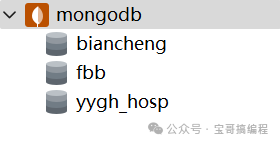安装MongoDB
1.下载地址
https://www.mongodb.com/try/download/community
这里选择的5版本的。
2.选择zip下载
(也可以选择msi一步步安装)
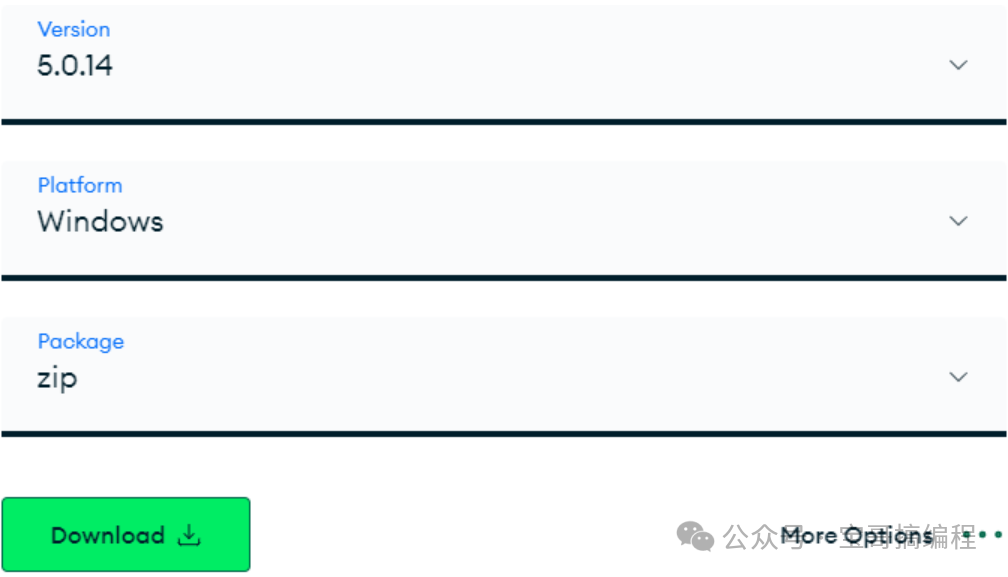
3.配置环境变量
将MongoDB的bin目录添加到path下
E:\JavaPackage\mongodb\bin
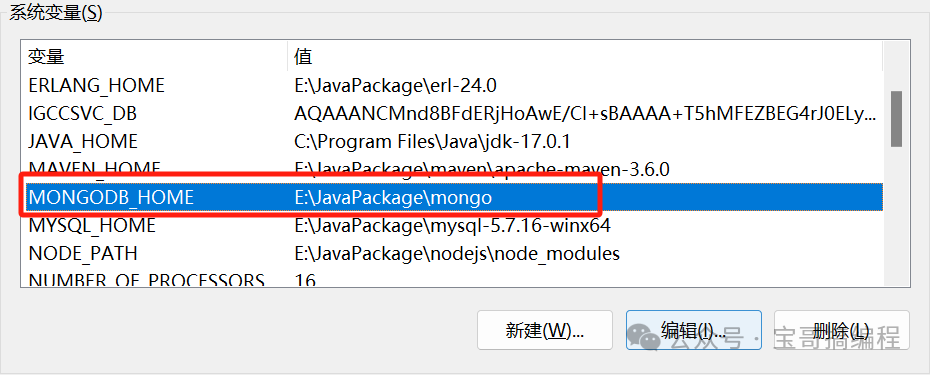

4.检查是否配置成功
cmd里执行 mongod
WIN+R:输入 mongod
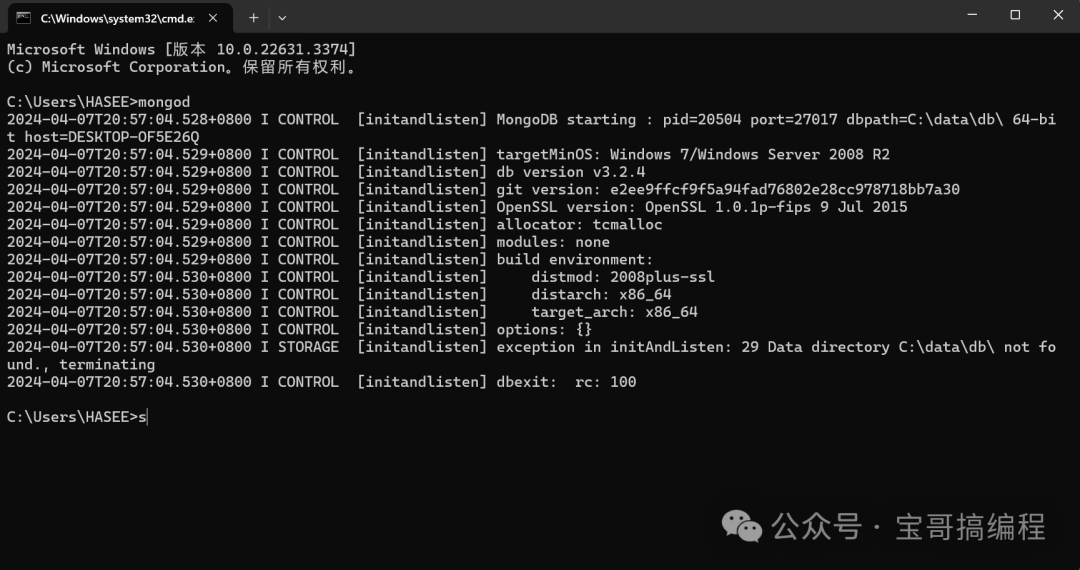
表示环境配置成功!
5.在mongodb安装目录下创建 data/db文件夹
(用来存储数据)
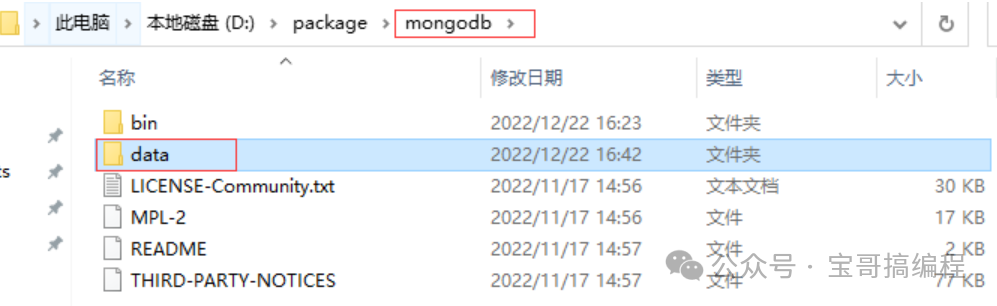
6.启动mongodb服务器
cmd里执行 mongod --dbpath="D:\package\mongodb\data\db" --bind_ip=0.0.0.0
bind_ip=0.0.0.0:开启远程连接,让所有ip都可以访问
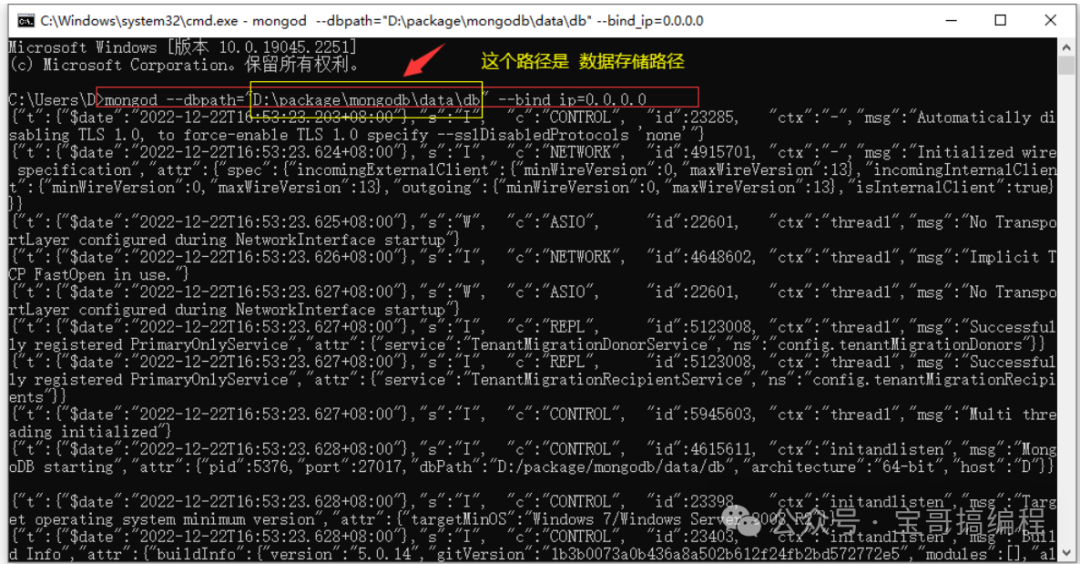
这个是服务窗口,不能关闭!关闭了,服务就停止了!
7.Navicat Premium 16远程连接mongodb,Navicat Premium 16作为可视化工具
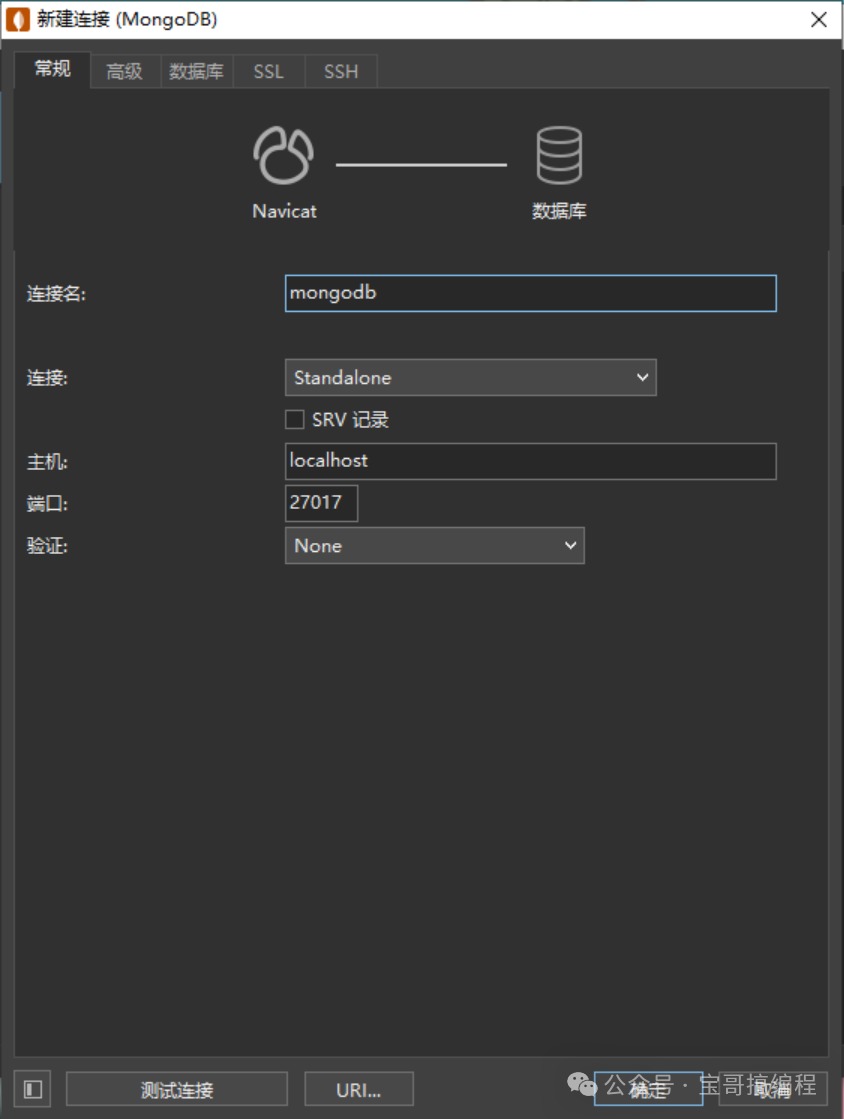
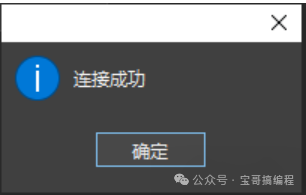
安装完毕!
创建目录
在安装目录创建data文件夹
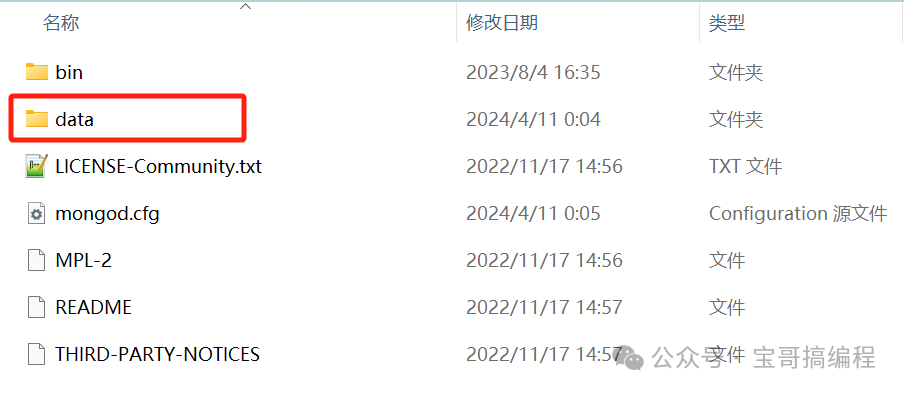
在data文件中创建db文件夹,用来存放数据。

启动mongodb
打开cmd命令窗口
输入 mongod 启动 mongodb服务器
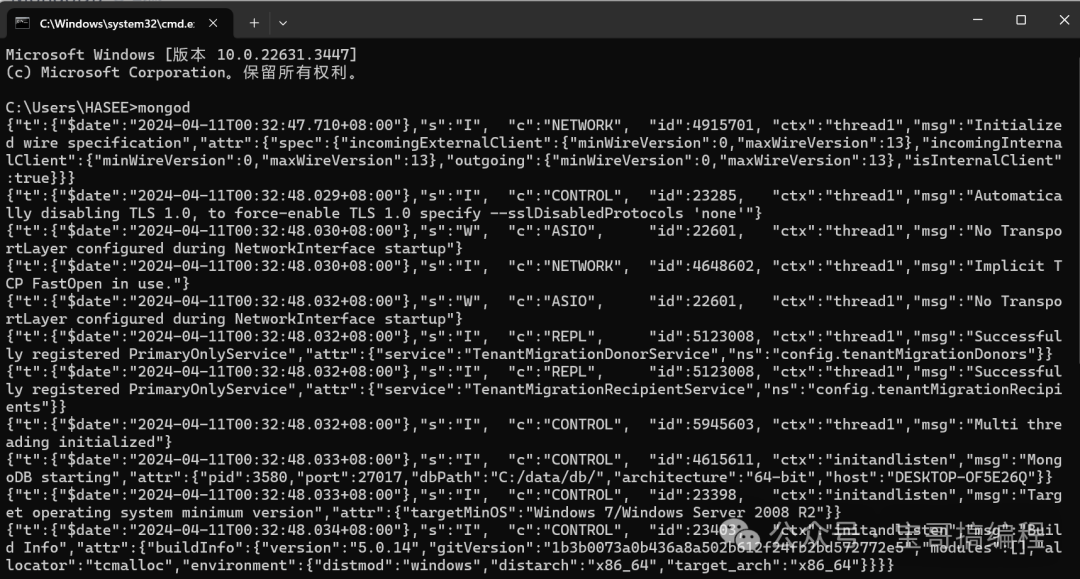
打开浏览器访问:localhost:27017

-- port 27017 用来指定端口号 ,尽量端口号 4 位数以上,不能使用被占用的端口号 比如3306 80等这些,最大不要超过 65535 ,因为TCP 协议规定的端口数量有 65535 个,但是一般的系统里 1024 以下的端口都是保留的,所以没法用。可用的大约就是 64 k 个。
所谓的端口,就好像是门牌号一样,
客户端可以通过ip地址找到对应的
服务器端,但是服务器端是有很多端口的,每个
应用程序对应一个端口号,通过类似门牌号的端口号,客户端才能真正的访问到该服务器。为了对端口进行区分,将每个端口进行了编号,这就是端口号 [1]。
数据库(database)
数据库的服务器
服务器用来保存数据
mongod 用来启动服务器
数据库的客户端
客户端用来操作服务器,对数据进行增删改查的操作
mongo 用来启动客户端
我希望,第一:服务器在后台启动,第二:开机自动启动
将MongoDB设置为系统服务,可以自动在后台启动,不需要每次都手动启动
MongoDB设置为系统服务
步骤细致,一步步来,一步都不能错
官网:MongoDB Documentation
https://www.mongodb.com/docs/
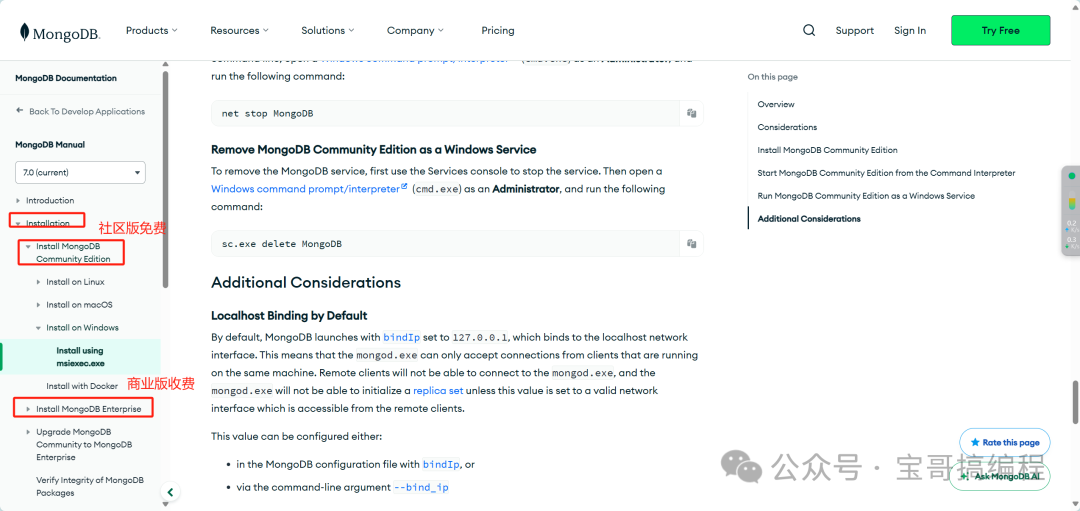
步骤一:
mkdir:C:\data\db
mkdir:C:\data\log
1.在安装盘符创建data,在data下创建db和log文件夹
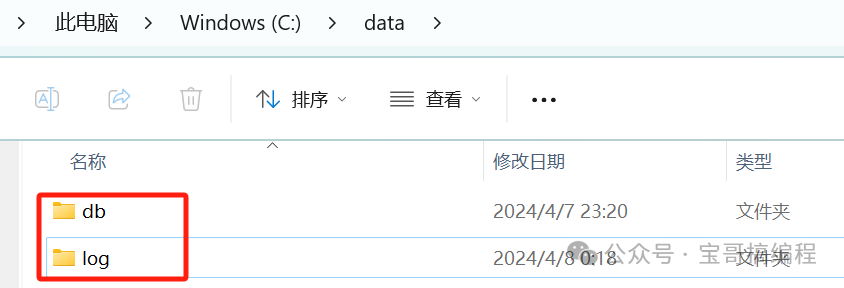
步骤二:
2.创建配置文件
在目录 E:\JavaPackage\mongodb 下添加一个配置文件 mongod.cfg
systemLog: destination: file path: c:\data\log\mongod.log storage: dbPath: c:\data\db
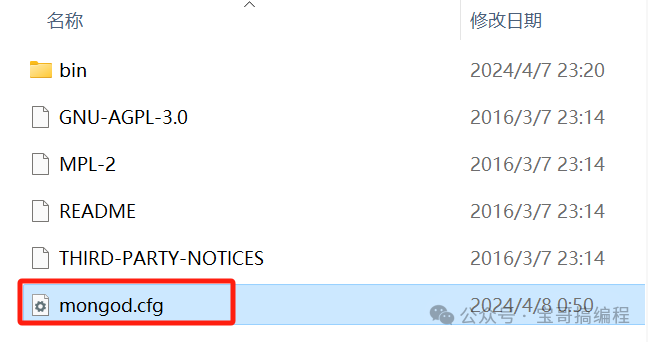
步骤三:
3.以管理员的身份打开命令行窗口
步骤四:
4.执行添加MongoDB到windows系统服务的指令,如下图所示。
sc.exe create MongoDB binPath= "\"mongod的bin目录\mongod.exe\" --service --config=\"mongo的安装目录\mongod.cfg\"" DisplayName= "MongoDB" start= "auto"sc.exe create MongoDB binPath= "\"E:\JavaPackage\mongo\bin\mongod.exe\" --service --config=\"E:\JavaPackage\mongo\mongod.cfg\"" DisplayName= "MongoDB" start= "auto"
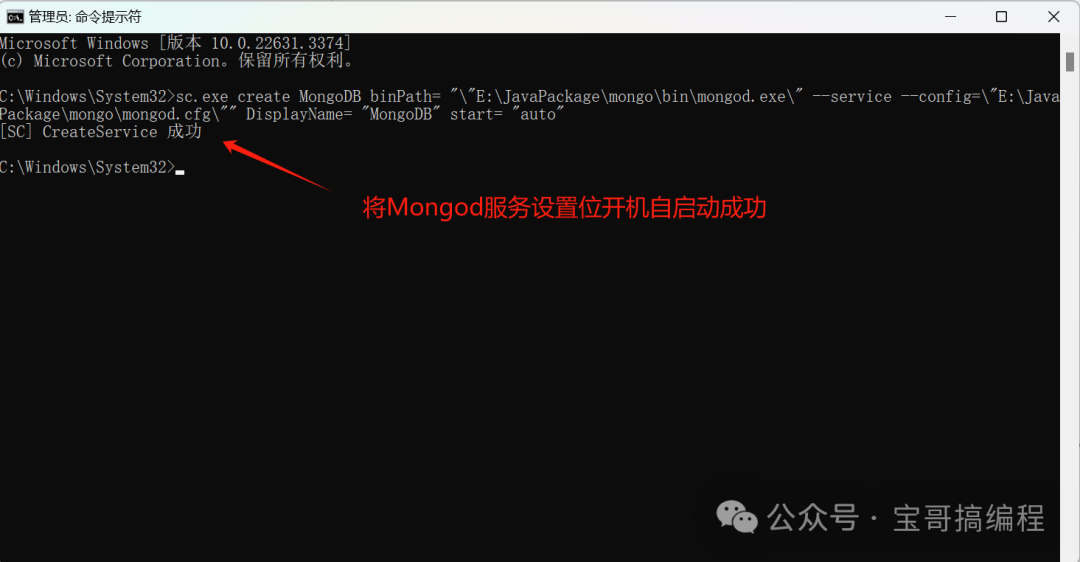
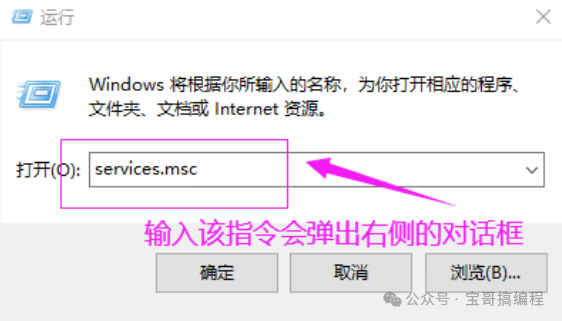
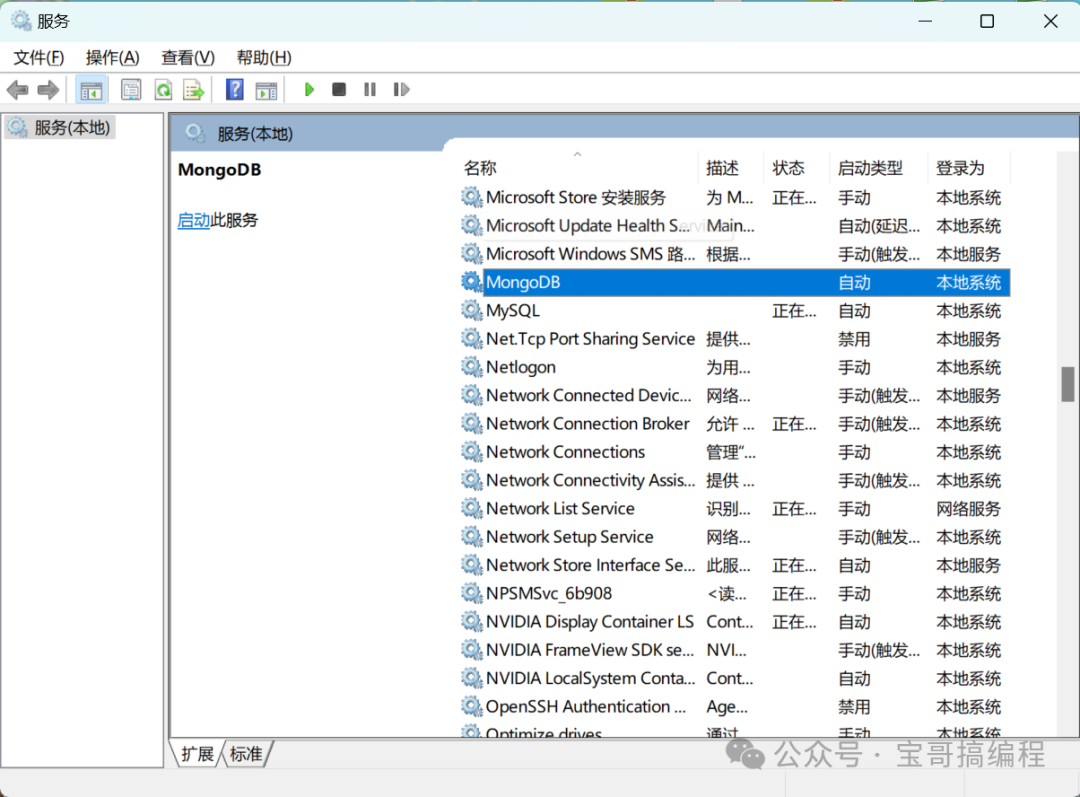
步骤五:
5.启动Mongodb服务(可用右击鼠标启动)
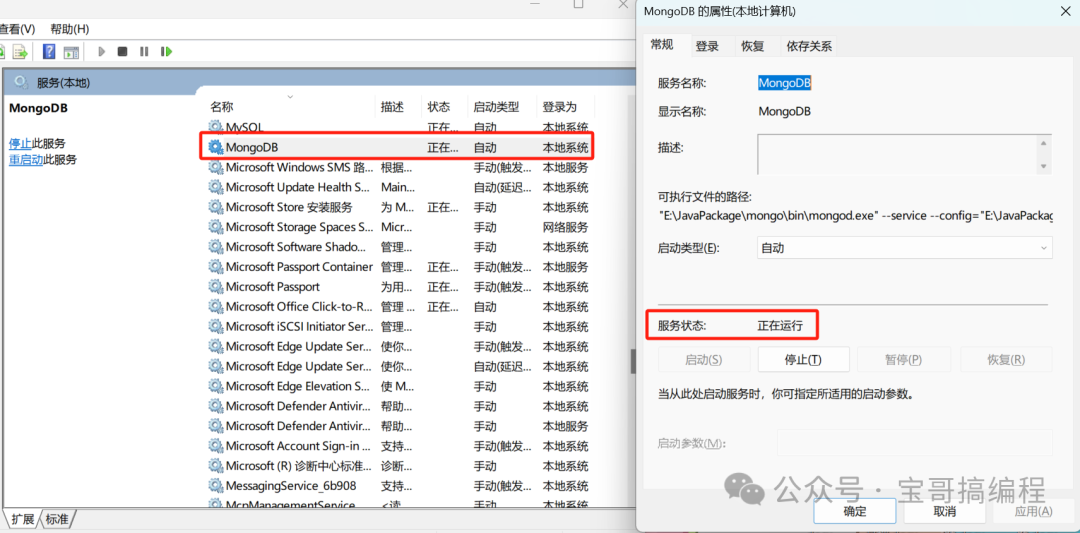
步骤六:
6.如果启动失败,证明上边的操作有误,在控制台输入 sc delete MongoDB 删除之前配置的服务,然后重试以上操作
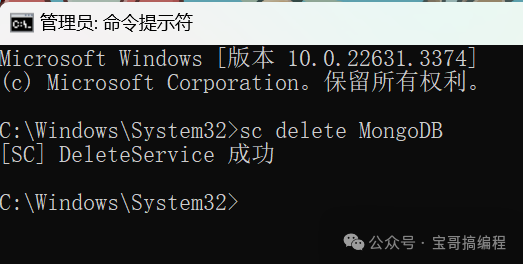
步骤七:
安装成功之后 直接打开窗口连接即可:mongo(直接跳过 这里我们用Navicat16连接即可)
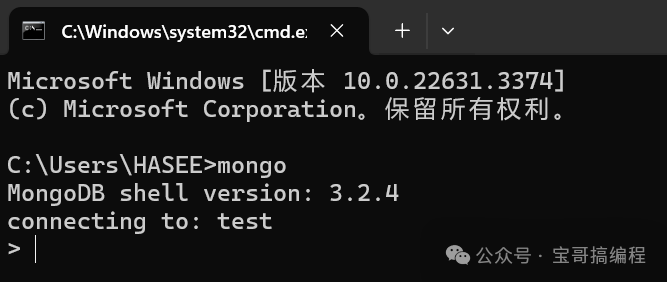
安装可视化工具
安装navicat16
破解navicat16
打开即可使用!
连接mongodb
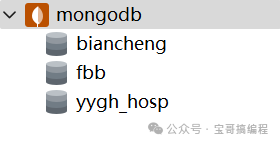
1.下载地址:
https://www.mongodb.com/try/download/community
这里选择的5版本的。
2.选择zip下载。(也可以选择msi一步步安装)
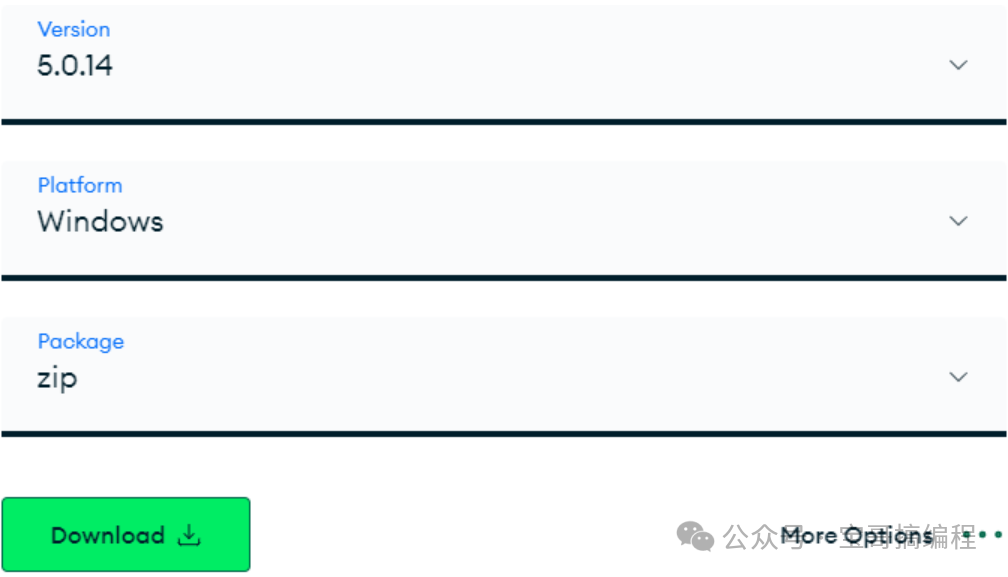
3.配置环境变量
将MongoDB的bin目录添加到path下
E:\JavaPackage\mongodb\bin
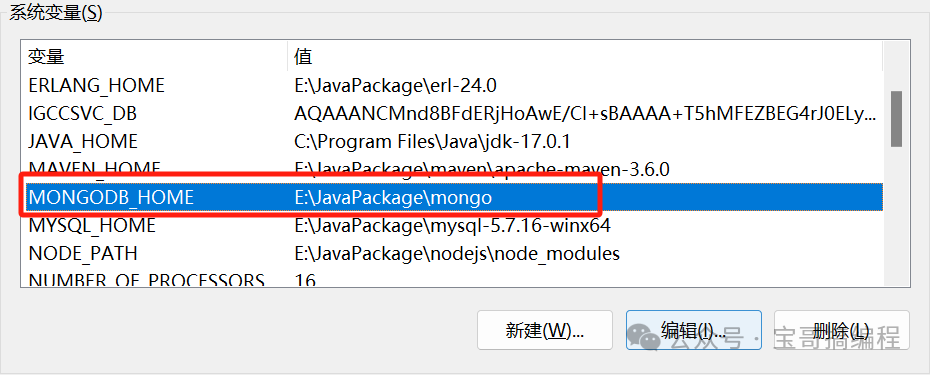

4.检查是否配置成功。cmd里执行 mongod
WIN+R:输入 mongod
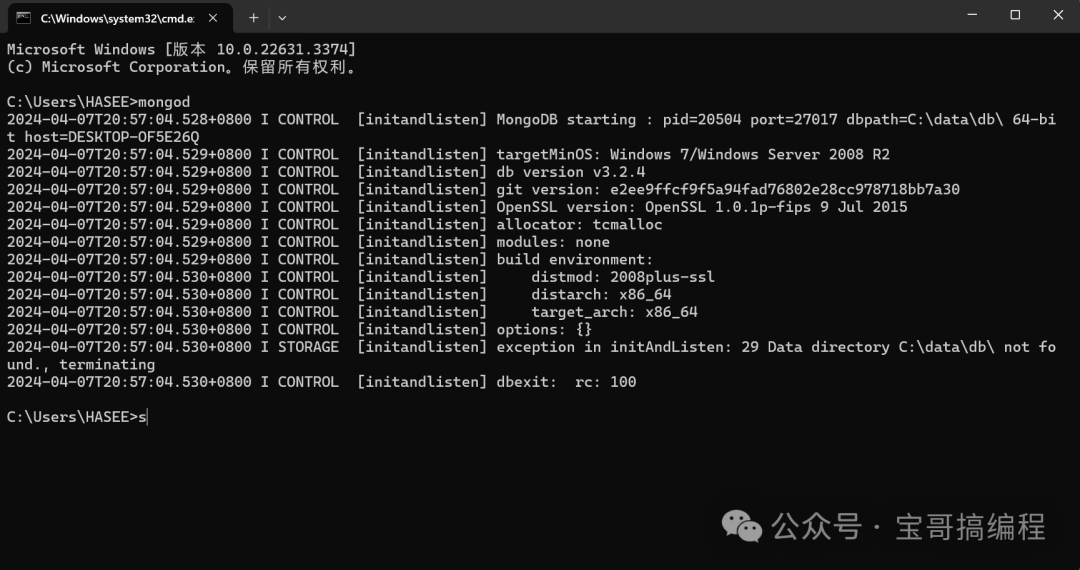
表示环境配置成功!
5.在mongodb安装目录下创建 data/db文件夹。(用来存储数据)
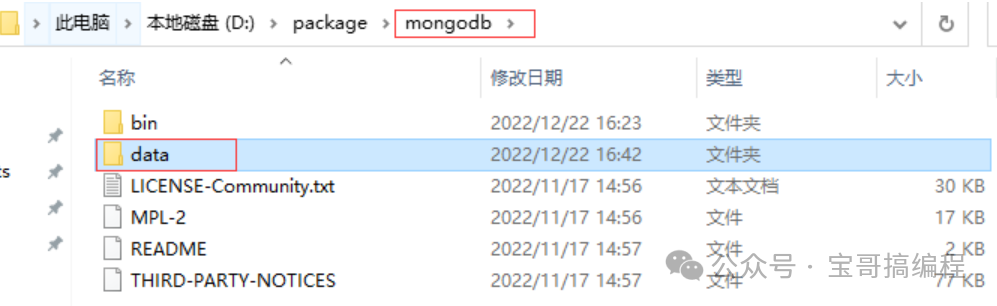
6.启动mongodb服务器
cmd里执行 mongod --dbpath="D:\package\mongodb\data\db" --bind_ip=0.0.0.0
bind_ip=0.0.0.0:开启远程连接,让所有ip都可以访问
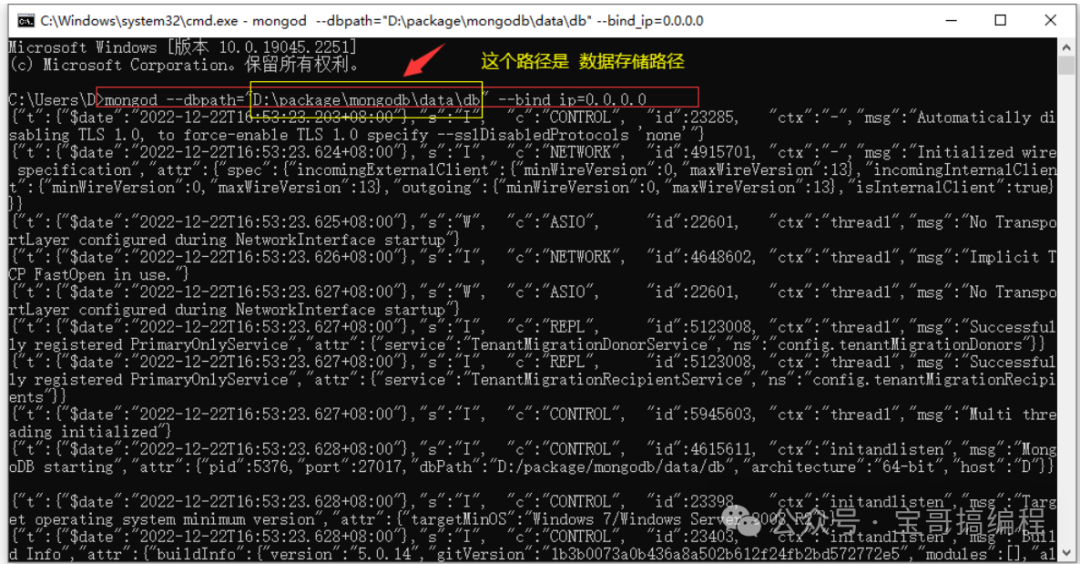
这个是服务窗口,不能关闭!关闭了,服务就停止了!
7.Navicat Premium 16远程连接mongodb,Navicat Premium 16作为可视化工具
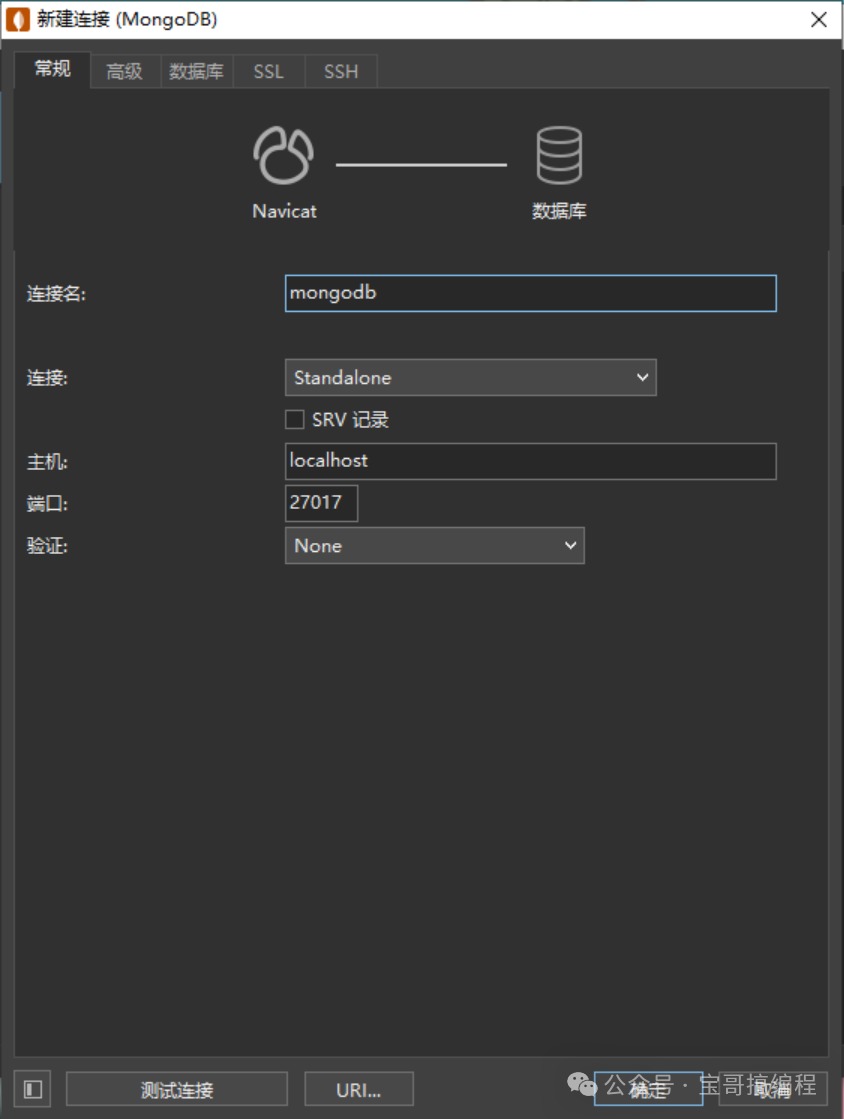
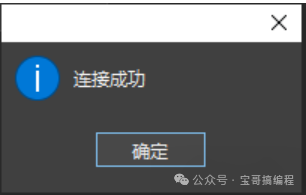
安装完毕!
创建目录
在安装目录创建data文件夹
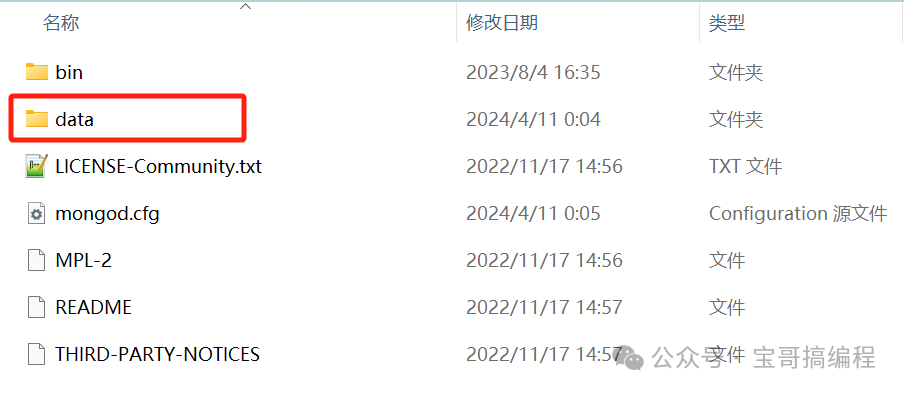
在data文件中创建db文件夹,用来存放数据。

启动mongodb
打开cmd命令窗口
输入 mongod 启动 mongodb服务器
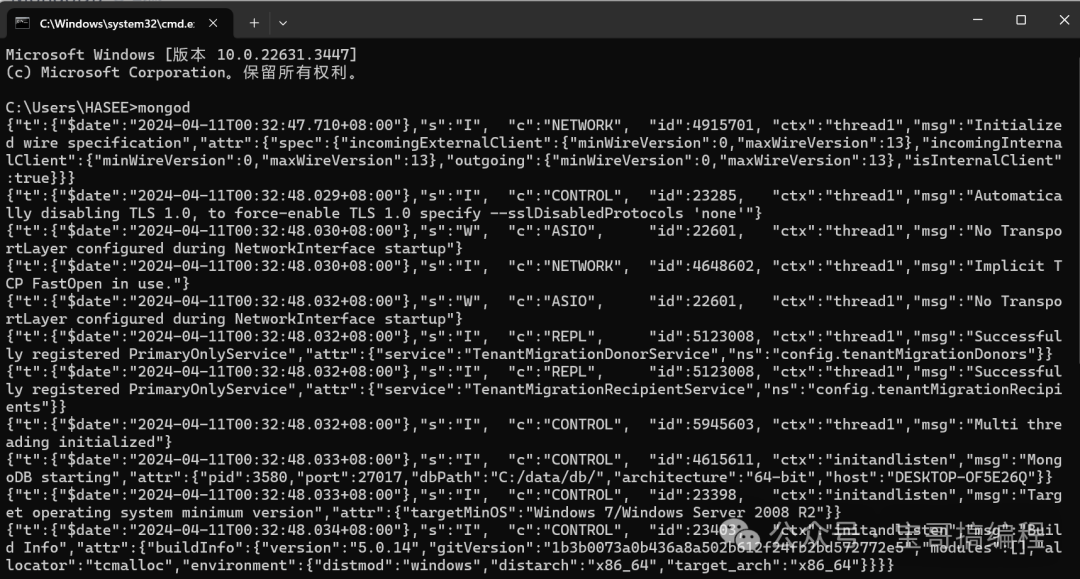
打开浏览器访问:localhost:27017

-- port 27017 用来指定端口号 ,尽量端口号 4 位数以上,不能使用被占用的端口号 比如3306 80等这些,最大不要超过 65535 ,因为TCP 协议规定的端口数量有 65535 个,但是一般的系统里 1024 以下的端口都是保留的,所以没法用。可用的大约就是 64 k 个。
所谓的端口,就好像是门牌号一样,
客户端可以通过ip地址找到对应的
服务器端,但是服务器端是有很多端口的,每个
应用程序对应一个端口号,通过类似门牌号的端口号,客户端才能真正的访问到该服务器。为了对端口进行区分,将每个端口进行了编号,这就是端口号 [1]。
数据库(database)
数据库的服务器
服务器用来保存数据
mongod 用来启动服务器
数据库的客户端
客户端用来操作服务器,对数据进行增删改查的操作
mongo 用来启动客户端
我希望,第一:服务器在后台启动,第二:开机自动启动
将MongoDB设置为系统服务,可以自动在后台启动,不需要每次都手动启动
MongoDB设置为系统服务
步骤细致,一步步来,一步都不能错
官网:MongoDB Documentation
https://www.mongodb.com/docs/
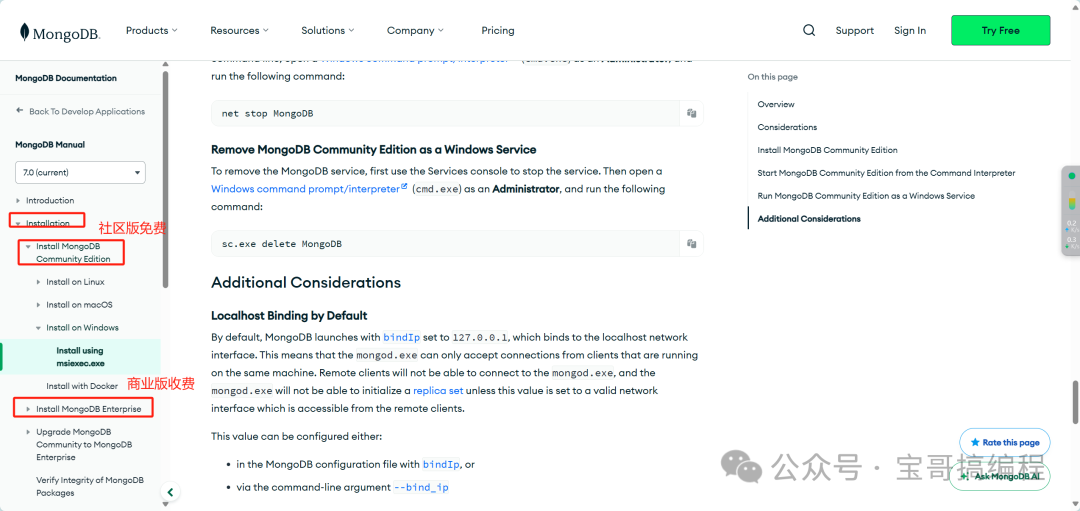
步骤一:
mkdir:C:\data\db
mkdir:C:\data\log
1.在安装盘符创建data,在data下创建db和log文件夹
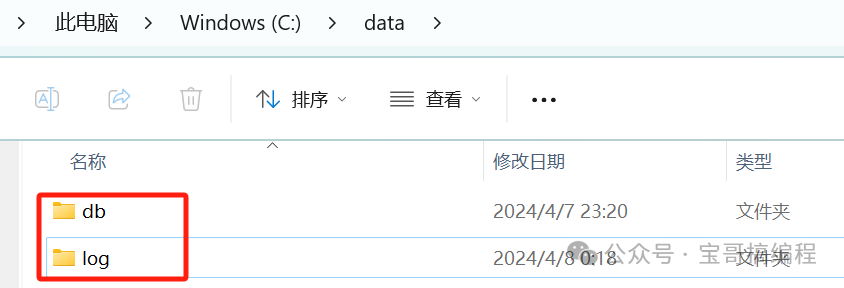
步骤二:
2.创建配置文件
在目录 E:\JavaPackage\mongodb 下添加一个配置文件 mongod.cfg
systemLog: destination: file path: c:\data\log\mongod.log storage: dbPath: c:\data\db
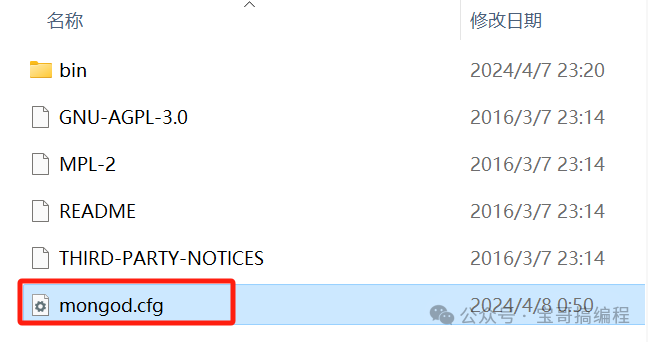
步骤三:
3.以管理员的身份打开命令行窗口
步骤四:
4.执行添加MongoDB到windows系统服务的指令,如下图所示。
sc.exe create MongoDB binPath= "\"mongod的bin目录\mongod.exe\" --service --config=\"mongo的安装目录\mongod.cfg\"" DisplayName= "MongoDB" start= "auto"sc.exe create MongoDB binPath= "\"E:\JavaPackage\mongo\bin\mongod.exe\" --service --config=\"E:\JavaPackage\mongo\mongod.cfg\"" DisplayName= "MongoDB" start= "auto"
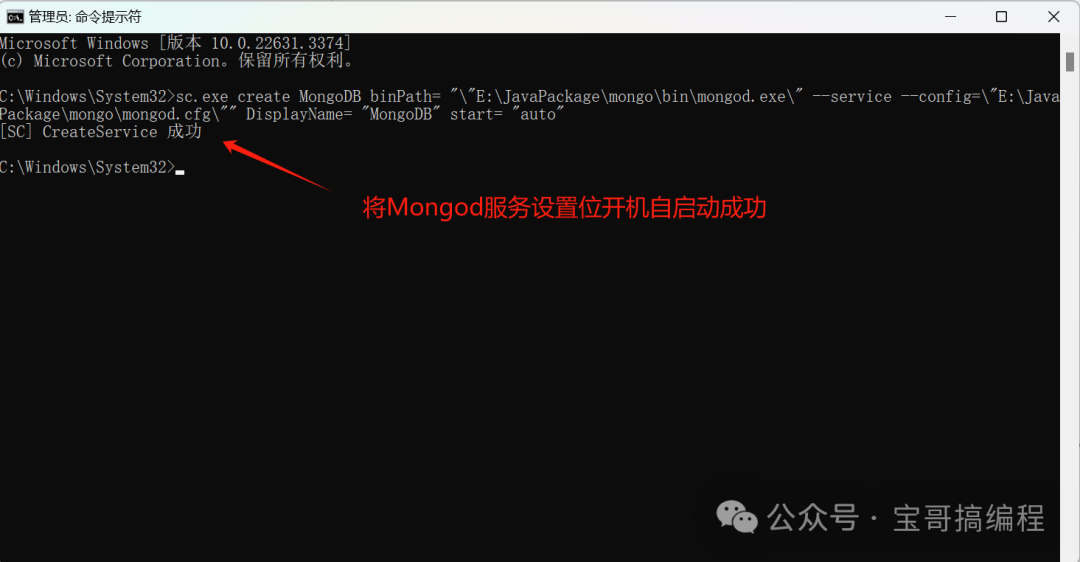
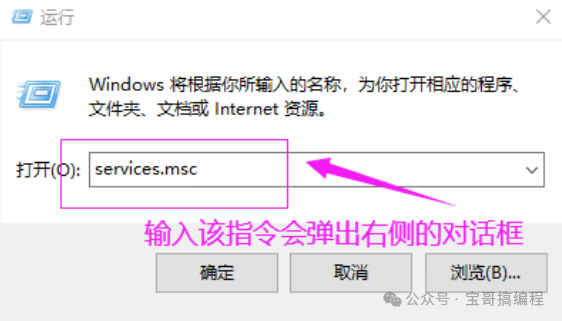
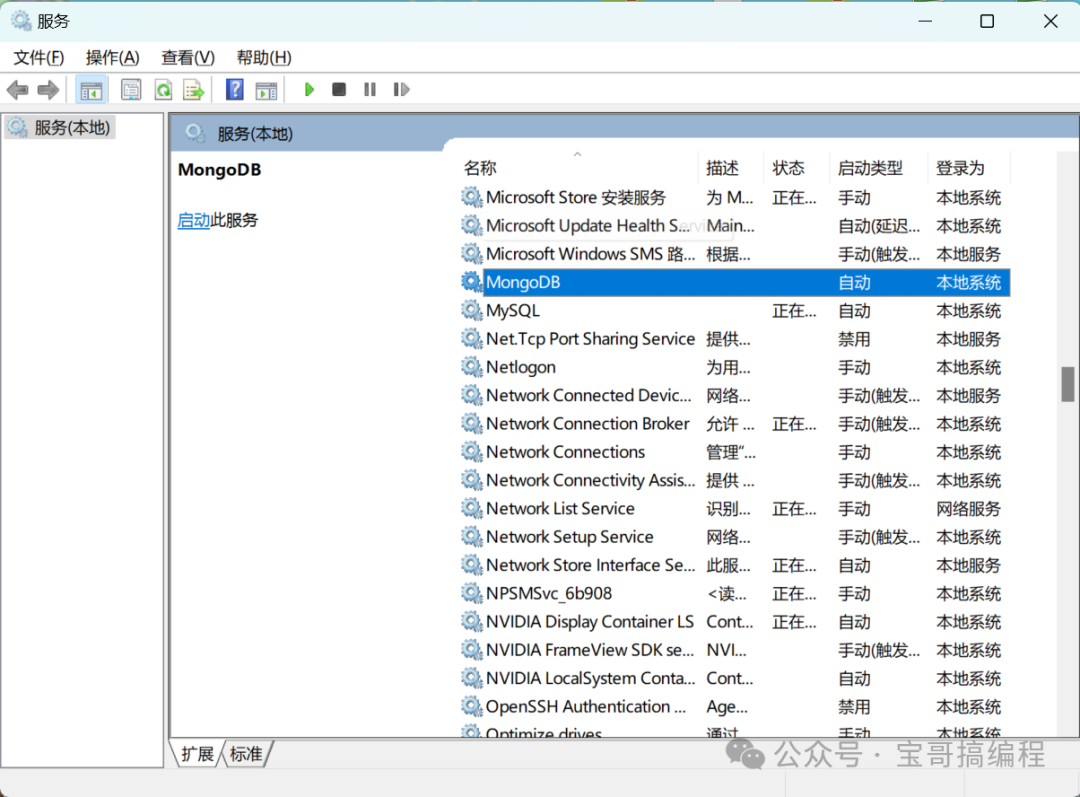
步骤五:
5.启动Mongodb服务(可用右击鼠标启动)
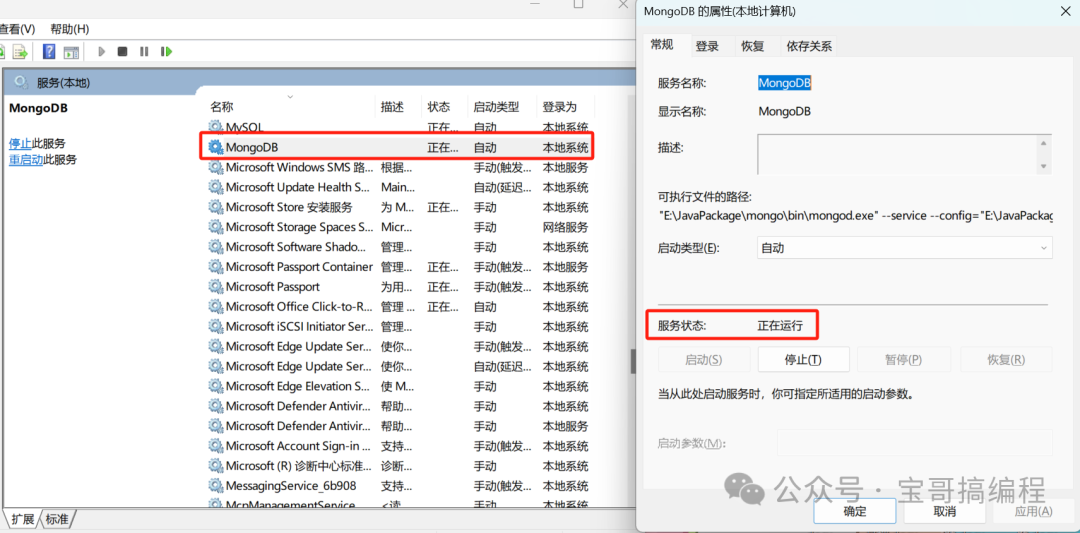
步骤六:
6.如果启动失败,证明上边的操作有误,在控制台输入 sc delete MongoDB 删除之前配置的服务,然后重试以上操作
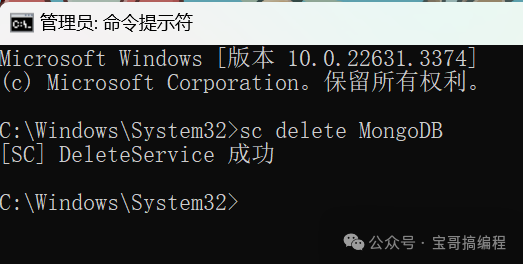
步骤七:
安装成功之后 直接打开窗口连接即可:mongo(直接跳过 这里我们用Navicat16连接即可)
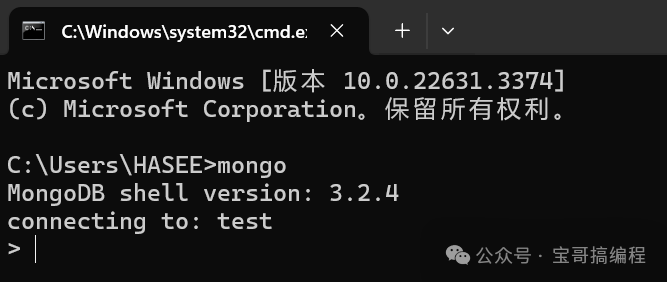
安装可视化工具
安装navicat16
破解navicat16
打开即可使用!
连接mongodb